바다토리 웨어하우스
윈도우10 USB 만드는 방법 본문
예전과는 달리 요즘에는 윈도우 라이선스 미디어는 거의 USB 형태로 제공이 되거나 사이트에서 다운로드하도록 되어있습니다. 라이선스를 구매하게 되면 제품키만 오게 되는데, 윈도우 설치가 용이하도록 윈도우10을 USB로 다운로드하여 부팅 설치가 가능하도록 만들어주는 도구가 있습니다.

MS 공식사이트에 방문을 하면 윈도우10을 다운로드하여 USB에 부팅까지 될 수 있는 미디어로 만들어 줍니다. 윈도우10 설치 USB를 만들기 위해서는 8GB 이상 용량의 USB 메모리를 미리 준비해야 합니다.
윈도우10 USB 미디어 생성 도구 다운로드 및 설치USB 만들기
Windows 10 다운로드
Windows 10용 ISO 파일을 다운로드한 경우, 해당 파일은 선택한 위치에 로컬로 저장됩니다.컴퓨터에 타사 DVD 굽기 프로그램이 설치되어 있으며 해당 프로그램을 사용하여 설치 DVD를 만들려는 경우,
www.microsoft.com

사이트를 방문하면 지금 도구 다운로드 버튼을 눌러 윈도우10 USB를 만드는 도구를 다운로드합니다. 도구가 다운로드되면
MediaCreationTool22H2.exe라는 파일이 다운로드됩니다. 파일명은 버전에 따라 다를 수도 있습니다.
다운로드된 파일을 실행하면 설치를 위한 준비작업이 진행이 됩니다.

설치 프로그램을 처음 시작하면 시작 준비와 함께 사용 조건 동의서가 나오며 동의 버튼을 눌러줍니다.

수초 간 항목 준비 화면이 나오면서 윈도우10 설치 작업을 선택할 수가 있습니다. 현재 PC를 업그레이드할 것인지, 또는 다른 PC설치용으로 설치 미디어를 제작할 것인지에 대해 묻는 것인데, 여기선 윈도우10 USB를 만들 것이기 때문에 두번째 다른 PC용 설치 미디어 만들기를 선택합니다.
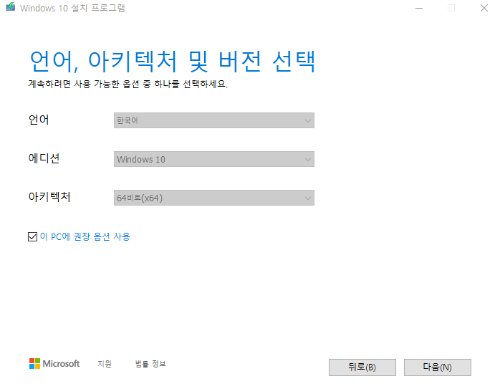
미디어에 설치된 윈도우 관련 정보가 나오며 언어, 에디션, 아키텍처를 선택할 수가 있습니다. 옵션에서 이 PC에 권장 옵션 사용을 해제하면 선택을 변경할 수 있습니다.
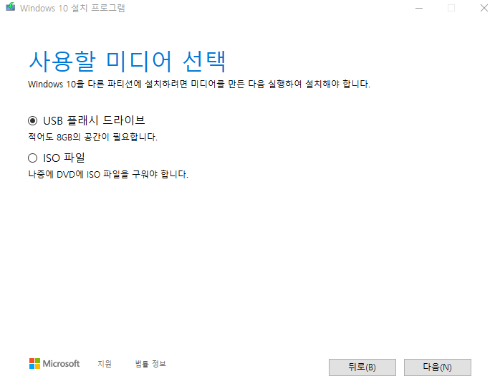
윈도우10 미디어를 어떻게 생성할 것인지에 대한 선택입니다. USB 드라이브에 생성을 할 것인지, ISO 파일로 만들 것인지 선택하는 것으로 ISO로 만들 경우에는 별도의 DVD나 USB에 또 생성해야 하기 때문에 USB 플래시 드라이브를 선택해줍니다.

USB 플래시 드라이브로 선택을 하면 어느 USB에 설치를 할 것인지 경로를 선택하는 화면이 나오며 윈도우10을 설치할 USB 드라이브를 선택해줍니다.
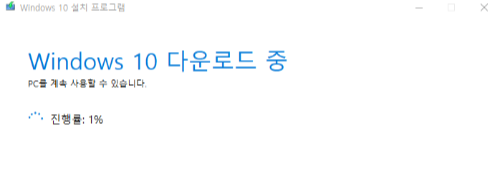
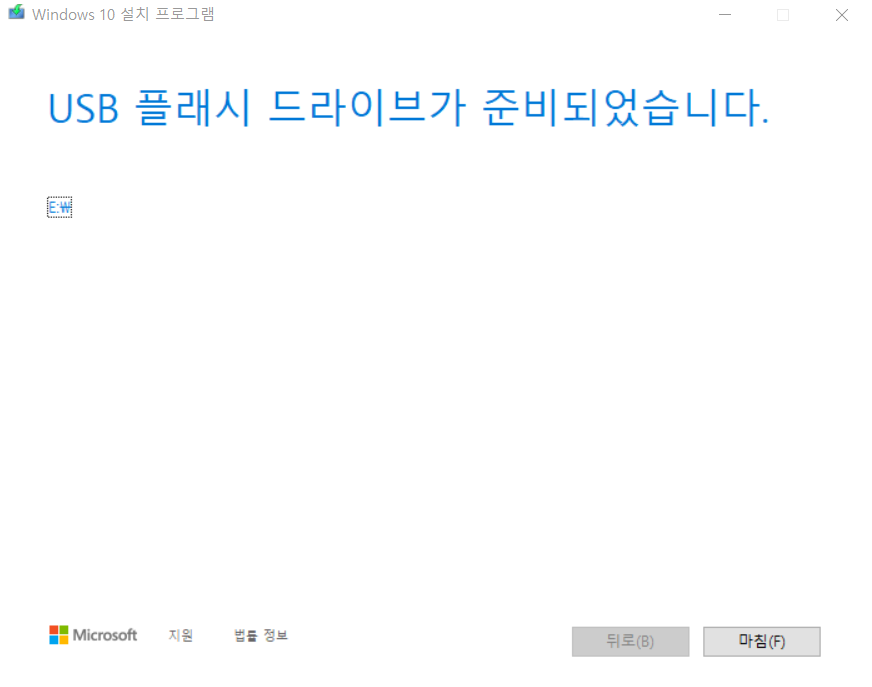
설치 USB 경로까지 선택이 완료가 되면 윈도우10을 다운로드 받게되며 여기서부터는 다운로드와 설치가 진행되기 때문에 상당시간이 소요되게 됩니다. 이 작업이 완료가 되면 부팅이 가능한 윈도우10 USB가 만들어지게 되며, 윈도우를 재설치하거나 윈도우가 설치되어 있지 않은 PC에 설치가 가능합니다.
라이선스 키가 있어도 이전에는 윈도우DVD나 미디어가 없으면 별도로 다운로드하여서 부팅이 가능한 USB로 만들어야 하는 번거로움이 있었지만, 윈도우10부터는 편리하게 사이트에서 직접 윈도우10 다운로드와 함께 USB에 부팅까지 가능한 기능을 넣어줌으로 편리하게 윈도우10 USB를 만들 수가 있습니다.
단, 미디어는 있지만 설치에 필요한 제품키는 정식으로 보유하고 있어야 정상적이 설치가 가능하다는 점 참고하시기 바랍니다.
'정보공유' 카테고리의 다른 글
| 위장병 특효약 마먹는 방법 (0) | 2022.12.12 |
|---|---|
| PC 컴퓨터 속도를 빠르게 하는 간단한 방법 (0) | 2022.12.10 |
| 환율이 변경되었으니 다시 거래하세요 메세지가 나올 때 (0) | 2022.12.01 |
| 조문 갈 때 알고 있어야할 기본 상갓집 인사말 안내 (0) | 2022.11.28 |
| 사용하기 쉬운 파일명 일괄변경 프로그램 이지네이머 (0) | 2022.11.27 |




